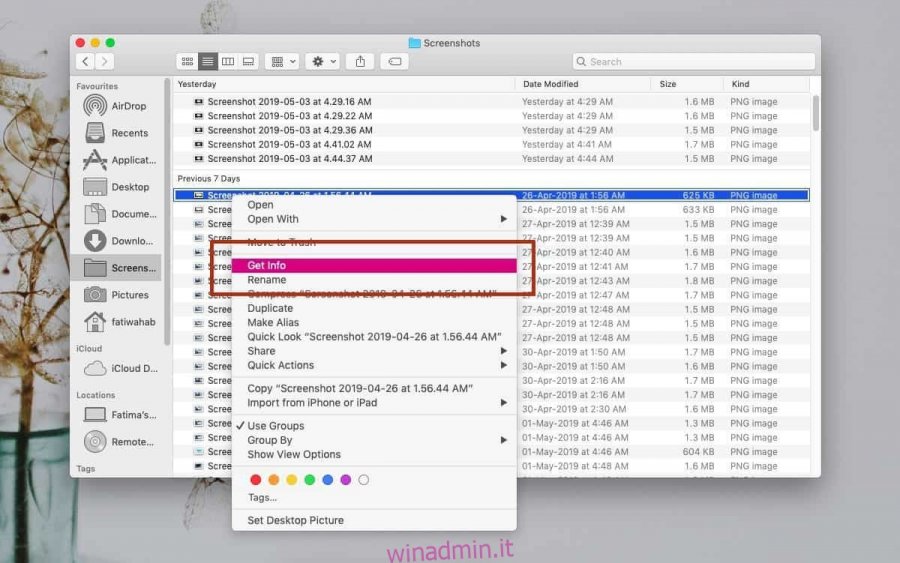Le app predefinite vengono impostate in base al tipo di file. Se hai, ad esempio, un file PNG, lo stesso programma lo aprirà e tutti gli altri file PNG sul tuo sistema. Questo non vuol dire che non puoi aprirlo con altre app. Puoi. Devi solo selezionare l’app e questo richiede qualche clic in più. Su maOS, tuttavia, scoprirai che puoi impostare un’app predefinita per un singolo file. Onestamente è una caratteristica piuttosto carina. Ecco come funziona.
App predefinita per il file
Apri Finder e vai al file per il quale desideri impostare un’app predefinita specifica. Fare clic con il pulsante destro del mouse e selezionare Ottieni informazioni dal menu di scelta rapida.

Nella finestra Ottieni informazioni del file, espandere la sezione Apri con. Sotto di esso, vedrai un menu a discesa con l’app predefinita per l’apertura di quel particolare tipo di file selezionato. Apri questo menu a discesa e seleziona l’app con cui desideri aprire questo particolare file.
È tutto ciò che devi fare. NON fare clic sul pulsante “Cambia tutto”. Se lo fai, cambierà l’app predefinita per tutti i file di questo tipo. Nello screenshot qui sotto, puoi vedere la finestra Ottieni informazioni per due diversi file PNG. Per un file, l’app che lo aprirà è l’app Anteprima predefinita mentre, per l’altro, Chrome la aprirà.
La differenza è che ora puoi semplicemente fare doppio clic sul file e si aprirà nell’app che hai impostato. Non sarà necessario fare clic con il pulsante destro del mouse e passare attraverso l’opzione Apri con per selezionare l’app.

È importante ricordare quale file è stato impostato per essere aperto con un’app diversa o in seguito potresti finire per chiederti cosa c’è che non va nel tuo Mac.
Se è necessario reimpostare l’app del file su quella predefinita, tornare alla finestra Ottieni informazioni del file e selezionare l’app predefinita dal menu a discesa Apri con.
Se il menu a discesa non elenca l’app con cui desideri aprire il file, puoi fare clic sull’opzione Altro e selezionare un’app dalla cartella dell’applicazione. In alternativa, puoi anche fare clic sull’opzione App Store e aprirà il Mac App Store su una selezione di app che potrebbero essere adatte alla visualizzazione del file in questione. Potresti non essere in grado di aprire il Mac App Store per i file che sono stati scaricati da Internet.